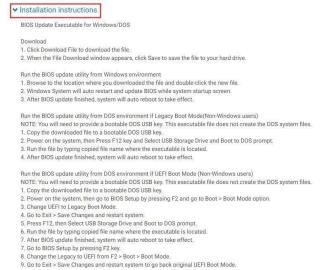Enciende su sistema y en lugar de ver la pantalla de carga, presencia el error SYSTEM_THREAD_EXCEPTION_NOT_HANDLED . Horrible, ¿no? Pero no se preocupe, ¡estamos aquí para guiarlo a través de nuestro artículo detallado! ¡Vea algunas de las mejores soluciones para resolver el código de detención en Windows 10!
Acerca del error BSOD de Windows 10: SYSTEM_THREAD_EXCEPTION_NOT_HANDLED
Bueno, este tipo de problema de Windows generalmente ocurre debido a controladores incompatibles, incompatibilidad del sistema, conflictos de memoria e IRQ. El código de detención que suele aparecer con este mensaje de error es 0x0000007E y 0x1000007E. Esto indica que los subprocesos del sistema generaron una excepción que el controlador de errores no detectó.
Se enumeran algunas de las soluciones comunes para abordar el problema de Windows. Pero antes de continuar, le solicitamos que recupere los datos importantes. En caso de que ocurra algo incorrecto, tendrá sus datos de regreso con usted de manera segura.
Lea nuestra guía completa sobre: ¿Cómo recuperar datos en Windows 10?
¡Las mejores soluciones para reparar SYSTEM_THREAD_EXCEPTION_NOT_HANDLED!
Caso (A) En caso de que pueda iniciar sesión en Windows
1. Descubra controladores de pantalla incompatibles
Bueno, los controladores de pantalla defectuosos son una de las causas más comunes del error SYSTEM_THREAD_EXCEPTION_NOT_HANDLED en una PC con Windows. Hay dos formas de buscar y actualizar controladores en su máquina. Puede localizar el controlador problemático y luego actualizarlo a través del Administrador de dispositivos manualmente, o puede ejecutar un escaneo rápido con un software de actualización de controladores como Smart Driver Care para encontrar y actualizar todos los controladores defectuosos o potencialmente en riesgo de una sola vez.
Si está dispuesto a utilizar el método manual, siga los pasos a continuación:
Paso 1- Para identificar el controlador defectuoso, puede usar el Visor de eventos integrado para hacerlo.
(Inicie CMD> Escriba eventvwr y presione Entrar> Desde los registros de Windows> Sistema> Fuente> Ahora puede verificar qué controlador es responsable de generar el error SYSTEM_THREAD_EXCEPTION_NOT_HANDLED en una PC con Windows.
Paso 2- Para comenzar a desinstalar los controladores, inicie la ventana Ejecutar, escriba devmgmt.msc y presione el botón Enter.
Paso 3- Desde la ventana del Administrador de dispositivos, ubique Adaptadores de pantalla y haga doble clic en él para expandir la categoría. Ahora haga clic derecho sobre él para elegir el botón Desinstalar.
Reinicie su PC para implementar los cambios con éxito. Una vez que encienda la computadora, los nuevos controladores se instalarán nuevamente.
Lea también: ¿Cómo elegir la mejor herramienta de actualización de controladores para su PC?
Si no desea seguir el frenético proceso manual, puede actualizar los controladores automáticamente con Smart Driver Care.
Paso 1- Instale el software de actualización del controlador para Windows 10 , usando el botón a continuación.
Paso 2- Configurar Smart Driver Care es muy fácil.
Paso 3- Haga clic en el botón Escanear ahora para comenzar a escanear los controladores en busca de problemas.
Paso 4- Se presentará una lista de todos los controladores defectuosos frente a su pantalla. Puede actualizar solo los controladores de pantalla o hacer clic en el botón Actualizar todo para instalar todas las versiones compatibles y recientes de los controladores de una sola vez.
2. Verifique la actualización del BIOS
A veces, los conflictos de incompatibilidad del BIOS, memoria e IRQ (solicitudes de interrupción) pueden provocar el error SYSTEM_THREAD_EXCEPTION_NOT_HANDLED de Windows 10. Puede intentar actualizar su BIOS para solucionar el problema. Antes de continuar, debe conocer el nombre del producto de la placa base. Para conocer el número de modelo, puede hacer lo siguiente: (Ejecutar el símbolo del sistema> Ejecutar la línea de comando (la placa base wmic obtiene el fabricante, el producto) (sin corchetes)> Se presentarán el número de modelo y el dispositivo).
También puede dirigirse al sitio del fabricante del dispositivo y buscar el número de modelo y descargar el BIOS desde allí. Aunque es un poco complicado actualizar el BIOS , ¡ciertamente puede seguir las instrucciones a continuación!

3. Verifique la compatibilidad del hardware
La mayoría de las veces, la ejecución de hardware incompatible también es responsable del error SYSTEM_THREAD_EXCEPTION_NOT_HANDLED de Windows 10. Asegúrese de que está operando de acuerdo con las especificaciones de Windows 10. Aprenda a encontrar los requisitos, las versiones y otras configuraciones de su PC con Windows 10.
Caso (B) En caso de que no inicie sesión en Windows
Si no puede iniciar sesión en Windows y se encuentra con este error de pantalla azul , pruebe este método a continuación:
Paso 1: con otra PC con Windows, cree un medio de instalación de Windows (DVD o USB).
¿Nuevo en esto? Consulte nuestras guías:
Paso 2: en la página de configuración de idioma de Windows, presione (MAYÚS + F10) para acceder rápidamente al símbolo del sistema. Ahora siga la ruta: Siguiente> Reparar su computadora> Solucionar problemas> Opciones avanzadas> Solicitud de CMD.
Paso 3: inicie CMD y ejecute la siguiente línea de comando:
bcdedit / set {predeterminado} bootmenupolicy legacy
Paso 4: presione Enter, tan pronto como lo haga, debería ver el mensaje "La operación se completó con éxito".
Paso 5: ahora ejecute la línea de comando EXIT y elimine los medios de instalación para reiniciar su computadora.
Paso 6- Presione rápidamente la tecla F8, antes de que arranque Windows y aparezca el logotipo. Esto lo ayudaría a ingresar a las Opciones de arranque avanzadas.
Paso 7: navegue hasta la opción Modo seguro y presione la tecla Intro.
Ahora ya está todo listo para desinstalar el controlador de pantalla problemático en su PC con Windows . Puede tomar la ayuda de una utilidad de actualización de controladores dedicada, Smart Driver Care, o seguir el proceso manual a través del Administrador de dispositivos para desinstalar y actualizar los controladores.
Aquí hay algunos enlaces útiles que lo ayudarán a administrar los controladores de su dispositivo:
Espero que esta guía detallada te ayude a resolver el código de detención de Windows 10: SYSTEM_THREAD_EXCEPTION_NOT_HANDLED. Déjame saber tus pensamientos con respecto a lo mismo en la sección de comentarios a continuación. Además, si tiene otros problemas estándar de Windows 10, no dude en compartirlos con nosotros. ¡Puede escribirnos a [email protected] o seguirnos en nuestra página de Facebook!